ccproject网络图绘制软件,也是一款进度计划编制软件,是专门用来编制双代号进度计划网络图的工具软件。软件使用鼠标按下拖拽的绘图方式,与手工在纸上非常类似,按下鼠标就相当于拿起笔来画图。另外,软件可以方便的插入、删除、修改、移动工序,同时,应用计算机的快速计算功能,在用户画图的同时自动计算出计划的关键线路,让编制人员在编制的同时,充分考虑进度的合理性,以便对不合适的工作安排进行完善。
在保证功能强大的同时,充分考虑用户的操作习惯,提供了丰富的右健菜单功能,在用户使用过程当中,在任何需要修改的地方点击鼠标右键,都可以弹出对应的功能菜单。比如:在日历上点右键,会弹出日历刻度设置的菜单,在工作名称上点击鼠标右键,可以弹出快速设置工作属性的功能菜单、在节点上点右键,弹出对应的节点功能菜单。这样设置,对于用户来说,不需要花费多少时间学习软件使用,可以边用边学,对自己不需要的功能可以不用理会,这样就大大减少了使用者的学习强度,在极短的时间内掌握软件的使用技巧。
进度计划完成后,可以输出为Microsoft Project文件(2003、2010)、可以输出为EXCEL文件、可以输出为AutoCAD文件、bmp、jpeg格式图。由Microsoft Project导入的功能正在完成完善,将来可以实现一键导入。
CCproject 网络图绘制软件使用方法
1、在新添加工作的时候,会弹出新增工作的属性窗口。
2、对于已经存在的工作,将鼠标移动到工作箭线上,单击鼠标右键,在弹出菜单中选择“工作属性”,也可以弹出当前工作的属性窗口。
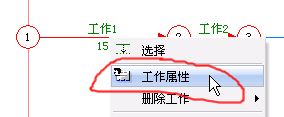
3、正常情况下,只需要输入当前工作的“工作名称”就可以了。有时候,涉及到网络图中中英文对照,或者需要显示一些额外的内容,可以在“第二名称”中输入。第二名称的显示,可以直接在第16步所示方式设置;也可以在网络图中的工作名称上双击鼠标左键,在弹出窗口中设置。(除虚工作和挂起工作外,这个工作名称为必填内容)

4、工作工期:就是当前工作的持续时间。如下图中“工作1”工作工期是“15”天,就是指这个工作占用的时间为15天。
开始推迟时间:就是当前工作在开始前,空闲了多长时间。如果我们在这里把开始推迟时间设置为5天。那么这个“工作1”会是一共占用了20天,实际工作时间是15天,开始之前先休息了5天。(默认情况下,这5天的空闲时间不显示在网络图上,如果要显示,在工作箭线上单击鼠标右键,在弹出菜单中选择“显示所有参数”)
开始推迟时间:可以用挂起工作代替相同的意思。比如:在“工作1”前面,添加一个5天的挂起工作。相关内容,参见 SS(两工作同时开始)这个链接的第4,第5步。
工作类型:占用时间和人工机械的工作,一般设置为实工作。只表示逻辑关系的工作,设置为虚工作,表示一段时间延时的工作,设置为挂起工作。 双代号网络图中工作类型介绍

5、开始延时:当前工作如果有自由时差的话,可以在这里设置自由时差是否可以移动到工作的开始位置。也可以通过这里的方法设置 工作箭线弹出菜单设置自由时差位置
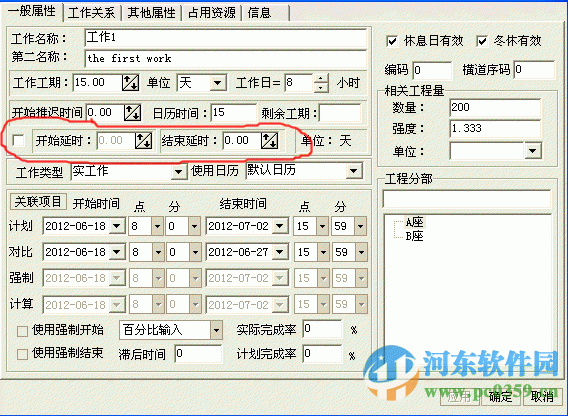
6、使用日历:在ccproject中,新建一个工作,这个工作会使用默认日历计算日期。另外,还允许为每个工作设置不同的日历。(默认日历为每年365天工作,可以在日历管理窗口设置周六周日为休息日,也可以使用技术间歇来设置休假)
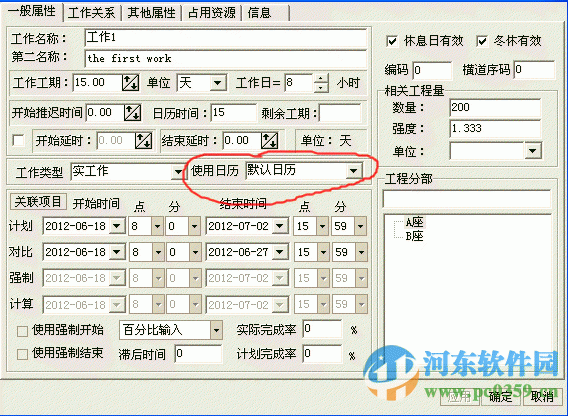
7、计划时间:就是在网络图中,排计划每个工作的开始结束时间。(在编制进度计划的时候,如果当前工作有紧前工作,则只能调整当前工作的结束时间或工期,而不能调整开始时间。因为当前工作的开始时间就是紧前工作的结束时间,只能通过调整紧前工作工期来调整当前工作的开始时间 )

8、对比时间:这个日期使用在横道图的实际与计划对比的功能上。查看对比功能如何使用
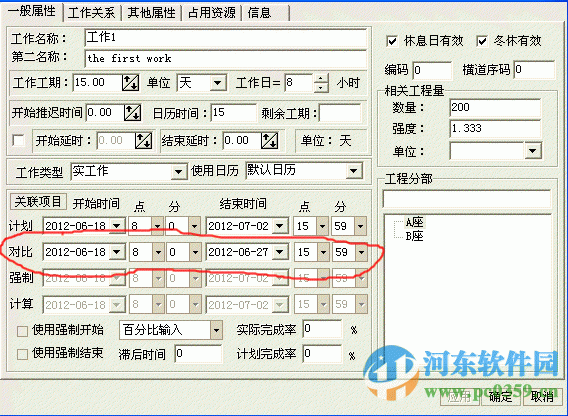
9、强制时间:可以在不考虑逻辑关系的情况下,设置某一个工作的开始和结束时间。当前其他工作的开始结束时间与当前工作的开始结束有冲突时,软件会自动调整其他工作的工期。比如:当前工作设置强制开始时间为10.1日,但是其前工作的结束时间为9.10,软件会自动将其前工作的工期延长20天来保证当前工作10.1开始。(当超出调整范围时,会提示。不过,建议用户尽量少使用这个功能,以避免在大范围调整工期的时候,导致忘记这个设置而无法调整的情况)
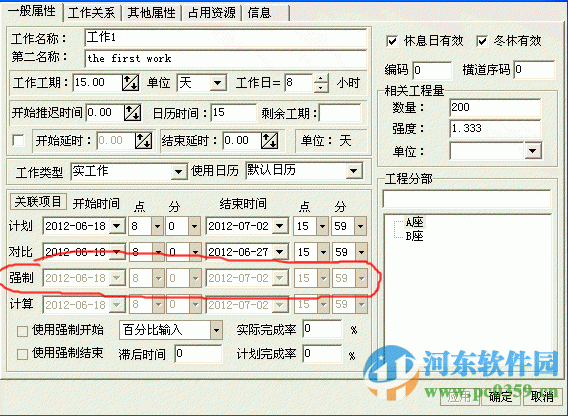
10、计划完成率:需要手工输入,表示在当前时间,已经完成的百分比;计划完成率,软件会自动计算。关于进度控制,看这里
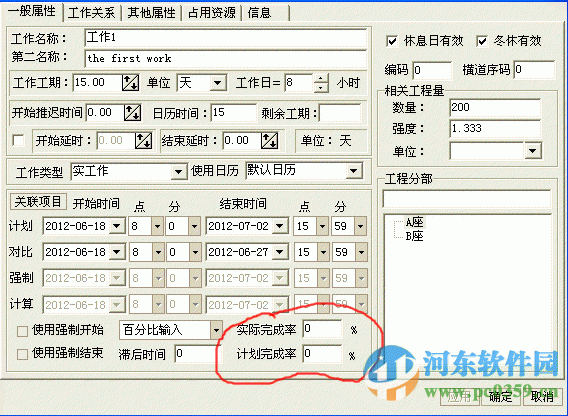
11、休息日有效、冬休有效:选择这两项,在计划结束时间时,会考虑休息天;如果不选择这两项,则不管日历如何设置,都是每年365天工作。

12、相关工程量:可以显示在网络图中点击查看,也可以显示在横道图中点击查看,另外还应用于S曲线点击查看

13、工程分部:主要应用于横道图,生成类似MS project摘要的效果。
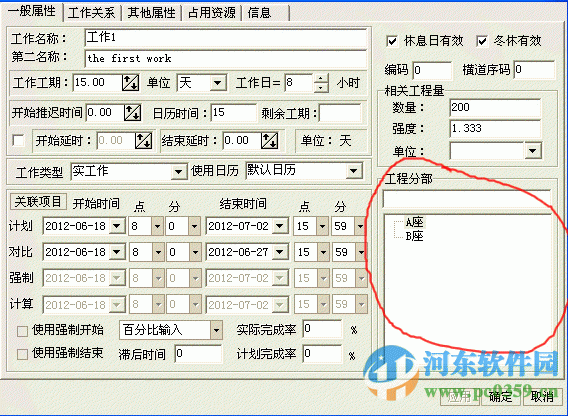
14、关联项目:将当前工作与另一个网络图关联起来,可以由软件自动计算出当前工作的工期。(这个功能,用于从子网络图生成总网络图,如果不需要关联,点击“取消关联”按钮即可。)

15、工作关系:在这个窗口中,显示当前工作的前后及并行工作。

16、其他属性:当前窗口,可以设置工作名称的位置,以及如何显示第二名称。(在网络图的工作名称上,双击鼠标左键,也可以显示类似功能的设置)

17、可以调整当前工作工作名称和工期数字的位置,还可以单独设置当前工作的字体。
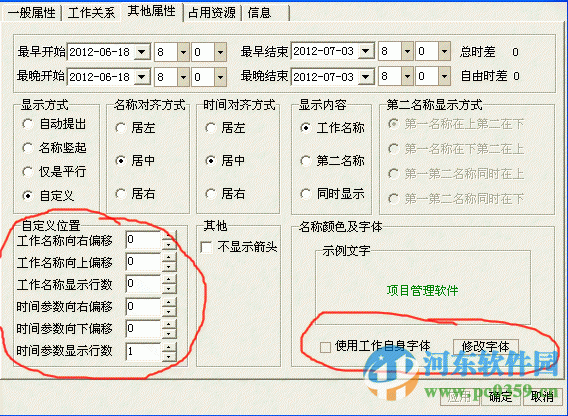
18、占用资源:可以设置当前工作的资源占用。查看如何设置资源曲线

19、信息:可以设置当前工作的信息。其中“需要工作组数、每组人数”可以显示在工期位置(见下图对应说明);工作详细情况,可以在鼠标移动到当前工作箭线上时显示。如何显示,看这里

20、负责人、责任部门,也是可以显示在横道图中。设置方法与工程量的显示类似。
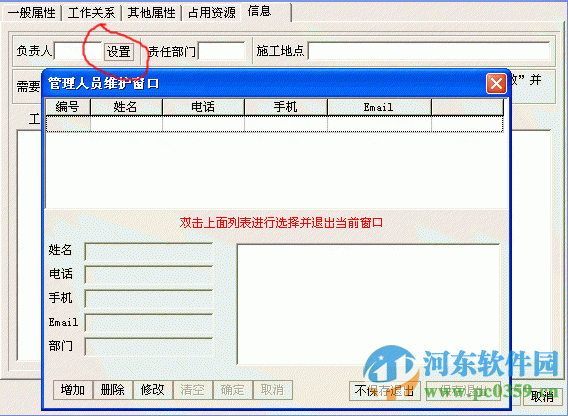
项目属性窗口
单击新建项目按钮,或者在打开项目后,单击项目属性按钮,都可以弹出项目属性窗口。
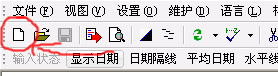
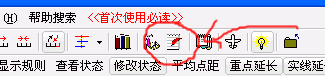
1、在新建项目时,“项目名称”“网络图标题”“横道图标题”三项是必须输入的,其他项可以随时使用项目属性按钮进入此窗口修改。
项目名称:新建项目在保存时,会自动以项目名称为文件名保存。
网络图标题:显示在网络图边框最上面,以大字显示。一般是显示“某某项目进度计划”之类的文字,类似一篇文章的标题。
横道图标题:与网络图标题功能类似,只是显示在横道图中。
时间单位:默认以“天”为时间单位。如果用户需要以月为时间单位,这里也是以天为单位,在编制计划完成后,可以显示为以月为单位。(一年365天,以月为单位默认是每月30天,在项目工期跨几年后,时间就不准确了,所以现在都是以天为时间单位编制计划)
总工期、开始时间、结束时间:这个由软件根据计划中第一个工作的开始时间和最后一个工作的结束时间自动计算,不需要输入。
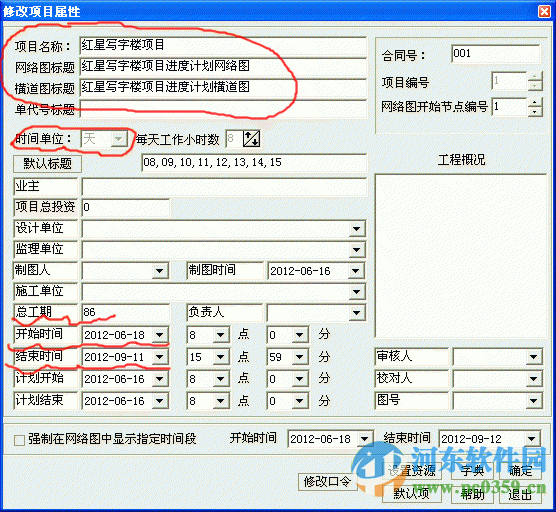
2、合同号:显示在S曲线图中。
网络图开始节点编号:默认情况下,网络图的开始节点编号是1。用户也可以自定义开始编号。比如:这里将开始节点编号设置为100,那么整个网络图第一个节点的编号就会是100。

3、项目的总工期,开始时间,结束时间三项,软件会根据网络图中第一个工作的开始时间和最后一个工作的结束时间,计算项目的总工期和开始结束时间。(如果不是必须,不要修改开始时间的“点”和“分”,保持默认就可以了)

4、计划开始、计划结束:这两个日期也可以显示在网络图下面的标签樯中。这个功能是用于对比的,比如:标书要求工期是300天,但是由于施工方采用了更合理的施工方案,排的进度280天就可以完成,那么就可以将“计划开始、计划结束”设置为原来的300天,而“开始时间、结束时间”显示为280天,使甲方能够马上知道工期可以提前。
工程概况:输入的数据,也可以显示的网络图下面的标签栏中。

5、下面,用红色圈起来的项,都可以显示在网络图的标签栏中。并用,显示的字也可以根据需要调整。
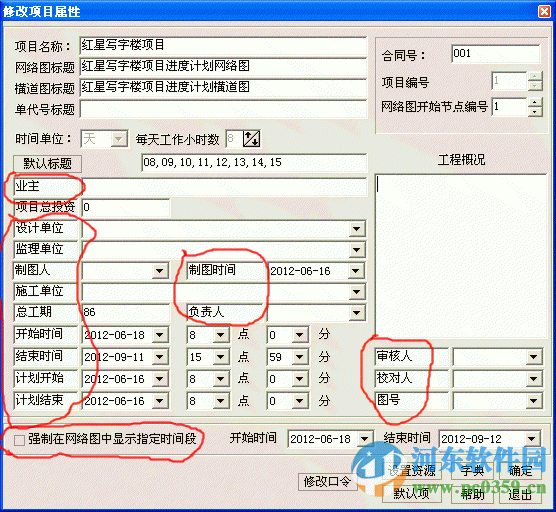
6、黄色底输入框中的文字都可以修改,比如“业主”可以修改为“甲方”或其他文字。修改后,“默认项”按钮会恢复默认数据。

7、单击“设置资源”按钮,即可弹出设置资源窗口。在这里设置资源,可以在工作属性中分析资源并由软件汇总生成图表。另外,可以使用其他方法分配资源,可以看这里。资源曲线
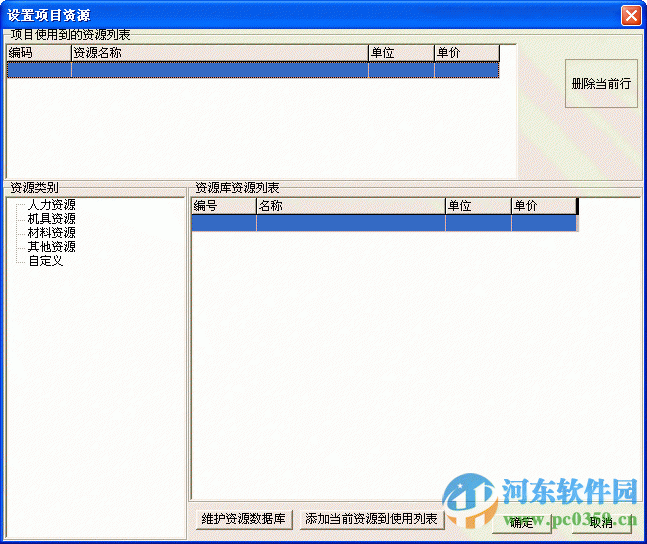
8、单击“字典”按钮,可以弹出设置字典按钮。在这个窗口中设置数据后,可以通过点击对应项的下拉按钮来选择,而不需要每次都手工输入。(比如:设计单位中输入了一些单位名称,在项目属性的“设计单位”一栏中,下拉项中会有这里输入的工作名称。)

9、修改口令:ccproject可以为每个网络图文件设置口令。口令分为两种,一种是修改权限 的口令,输入对应的口令后打开文件,用户就可以对网络图进行修改、删除等操作。如果输入的是查询权限口令,则用户只能查看,不能修改。

- PC官方版
- 安卓官方手机版
- IOS官方手机版














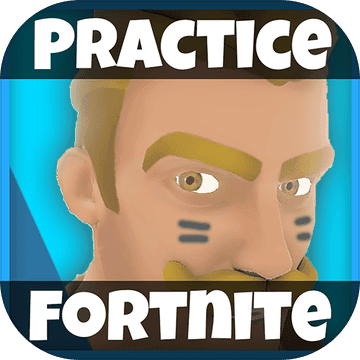

 鲜牛网游加速器4.6.6.2 电脑版
鲜牛网游加速器4.6.6.2 电脑版
 cFosSpeed破解版12.50.2525 中文免费版
cFosSpeed破解版12.50.2525 中文免费版
 奇游电竞加速器6.4.3 官方最新版
奇游电竞加速器6.4.3 官方最新版
 网易UU网游加速器(可免费加速steam)4.45.0 官方最新版
网易UU网游加速器(可免费加速steam)4.45.0 官方最新版
 besttrace电脑版3.9.1.0 官方版
besttrace电脑版3.9.1.0 官方版
 谷歌访问助手(Google Helper插件)2.6.2 官方版
谷歌访问助手(Google Helper插件)2.6.2 官方版
 speedtest网络测速软件1.8.156.1 单文件版
speedtest网络测速软件1.8.156.1 单文件版
 systemview通信系统仿真软件5.0 免费版
systemview通信系统仿真软件5.0 免费版
 Windows U-Finder2.1.4 厂商免费版
Windows U-Finder2.1.4 厂商免费版
 水星MWU300T WPS安装程序1.0 官方安装版
水星MWU300T WPS安装程序1.0 官方安装版
 绿联HDMI矩阵 RS232上位机软件1.10.01 绿色官方版
绿联HDMI矩阵 RS232上位机软件1.10.01 绿色官方版
 绿联云智能云存储pc版2.4.0.1915 一键安装版
绿联云智能云存储pc版2.4.0.1915 一键安装版
 cFosSpeed网络流量优化软件12.00.2512 免序列号去试用限制版
cFosSpeed网络流量优化软件12.00.2512 免序列号去试用限制版
 IP监测微信提醒工具(IPMonitor)2.0 免费版
IP监测微信提醒工具(IPMonitor)2.0 免费版
 新华三模拟器HCL2.1.2 最新版
新华三模拟器HCL2.1.2 最新版
 佛山职业技术学院校园网登录软件0.2 破解版
佛山职业技术学院校园网登录软件0.2 破解版
 局域网ip自动分配工具(运维/技术人员IP配置工具)1.1 单文件免费版
局域网ip自动分配工具(运维/技术人员IP配置工具)1.1 单文件免费版
 联想网课助手2.1.2 中文免费版
联想网课助手2.1.2 中文免费版
 Exchang恢复软件(Shoviv Exchange Recovery Manager)19.11 英文特别版
Exchang恢复软件(Shoviv Exchange Recovery Manager)19.11 英文特别版
 Win10热点开机自启工具1.0 中文免费版
Win10热点开机自启工具1.0 中文免费版
 HS8145C5获取超级密码工具集合3 in 1 中文免费版
HS8145C5获取超级密码工具集合3 in 1 中文免费版
 腾讯微云pc版5.2.1282 官方最新版
腾讯微云pc版5.2.1282 官方最新版
 爱站工具包(爱站seo工具包)1.11.25.0 最新破解版
爱站工具包(爱站seo工具包)1.11.25.0 最新破解版
 电信宽带上网助手9.5.2101.1318 官方版
电信宽带上网助手9.5.2101.1318 官方版
 猎豹免费wifi电脑版5.1 校园版
猎豹免费wifi电脑版5.1 校园版
 联想滑块验证助手1.1 单文件免费版
联想滑块验证助手1.1 单文件免费版
 指定硬件厂商MAC地址生成工具1.0 中文免费版
指定硬件厂商MAC地址生成工具1.0 中文免费版
 ER系列路由器ISP数据库文件1.6版本
ER系列路由器ISP数据库文件1.6版本
 TP-LINK Web网管交换机客户端应用程序1.0.3 官网免费版
TP-LINK Web网管交换机客户端应用程序1.0.3 官网免费版
 华为配置加解密工具1.0 简体中文版
华为配置加解密工具1.0 简体中文版
 全新 NETGEAR 网件精灵2.4.62 官方中文版
全新 NETGEAR 网件精灵2.4.62 官方中文版
 360随身wifi软件pc端
360随身wifi软件pc端
 快牙电脑版2.8.0.0 官方最新版
快牙电脑版2.8.0.0 官方最新版
 爱微帮媒体版客户端2.16 官方最新版
爱微帮媒体版客户端2.16 官方最新版
 蒲公英WiFi电脑端2.0.3官方版
蒲公英WiFi电脑端2.0.3官方版
 WiFi共享大师3.0.0.6 官方最新版
WiFi共享大师3.0.0.6 官方最新版
 360三代抢票神器(360抢票王软件)8.1.1.156官方正式版【2017】
360三代抢票神器(360抢票王软件)8.1.1.156官方正式版【2017】
 青青草原WiFi电脑版5.2 免费版
青青草原WiFi电脑版5.2 免费版





 TFTP全自动智能路由刷固件软件1.688 官网最
TFTP全自动智能路由刷固件软件1.688 官网最 IP管理专家(局域网管理工具)V4.0 简体中文版
IP管理专家(局域网管理工具)V4.0 简体中文版 内网地址检测工具(局域网地址检测器)1.6 中
内网地址检测工具(局域网地址检测器)1.6 中 淘宝图片抓取工具1.1 绿色免费版 【2015】
淘宝图片抓取工具1.1 绿色免费版 【2015】 HCE300系列磁卡写卡软件2.3 中文免费版
HCE300系列磁卡写卡软件2.3 中文免费版 种子搜索神器(p2psearcher)7.0.8 绿色免安
种子搜索神器(p2psearcher)7.0.8 绿色免安 万能搜索器(能搜索百度屏蔽的资源)中文绿色
万能搜索器(能搜索百度屏蔽的资源)中文绿色 伽卡他卡学生端终结者1.0 绿色版
伽卡他卡学生端终结者1.0 绿色版 华为ONT维修使能工具2.0 简体中文免费版
华为ONT维修使能工具2.0 简体中文免费版